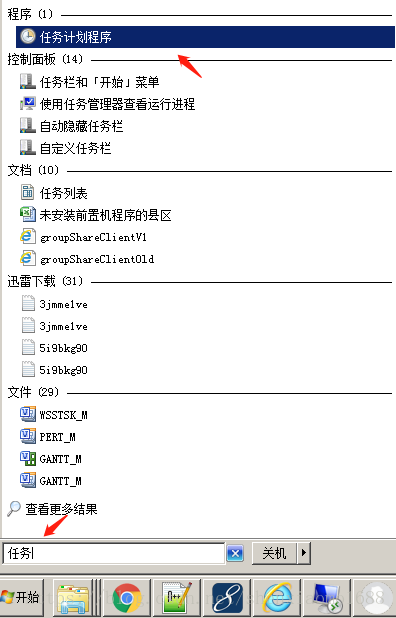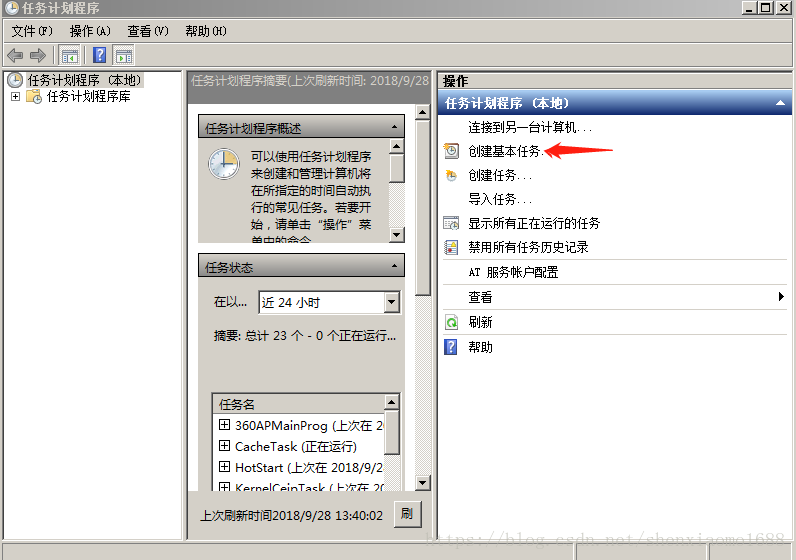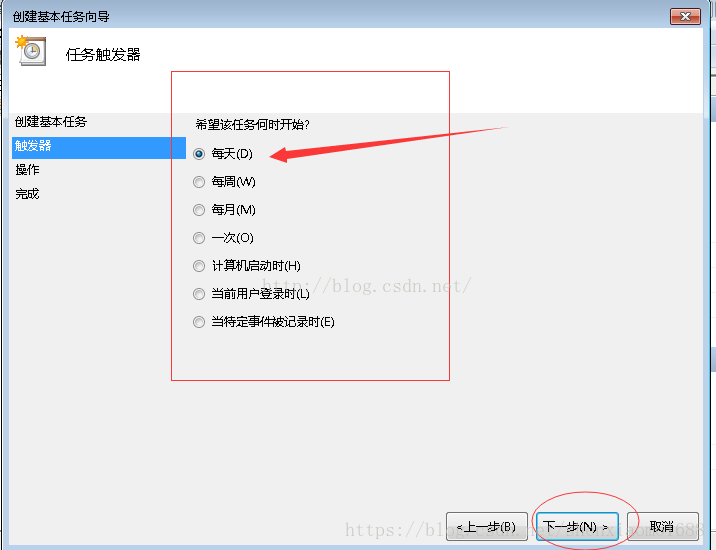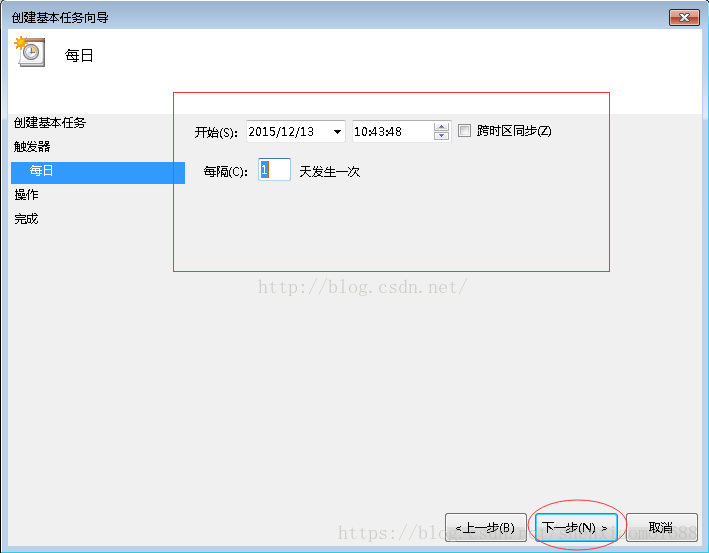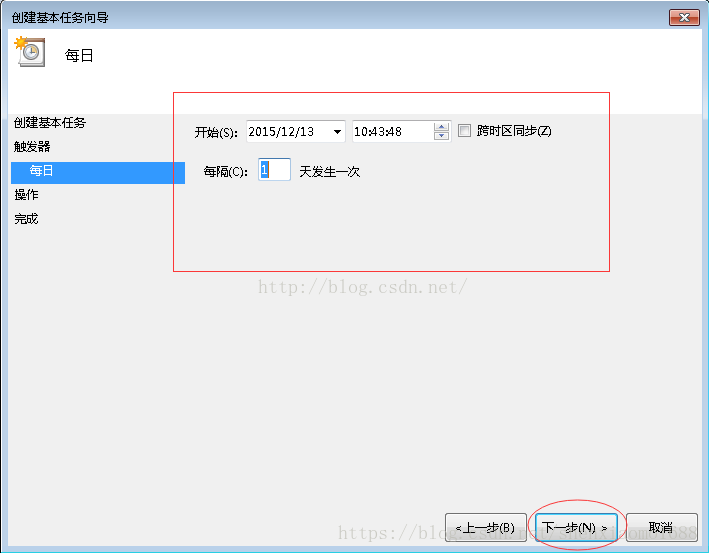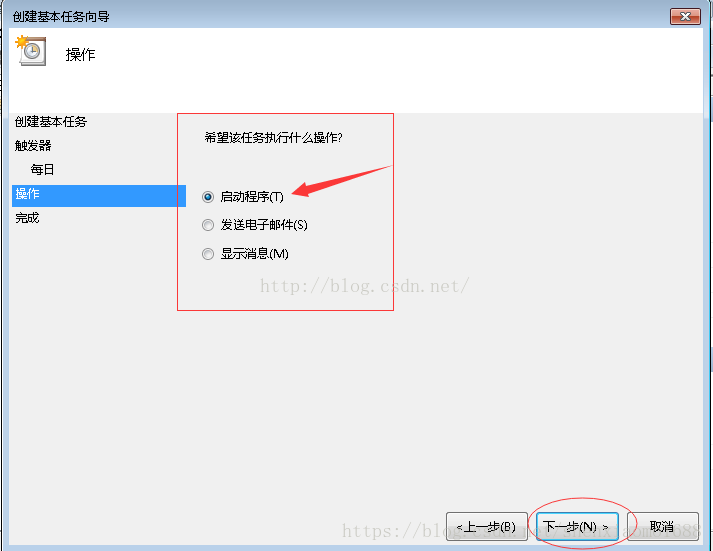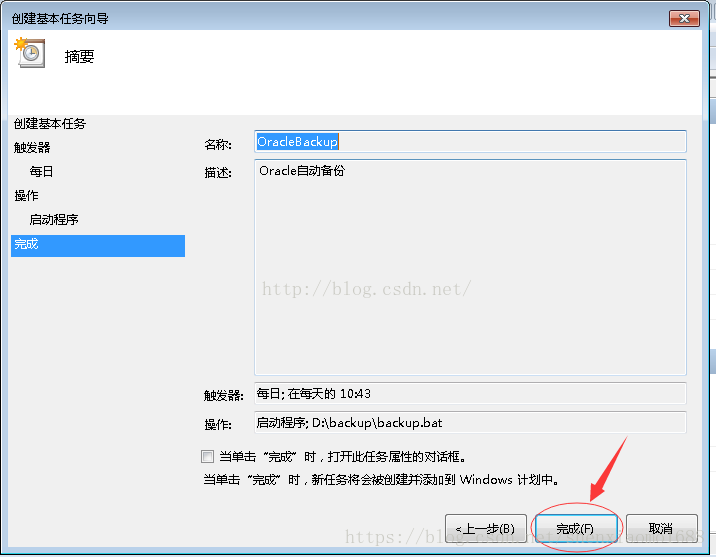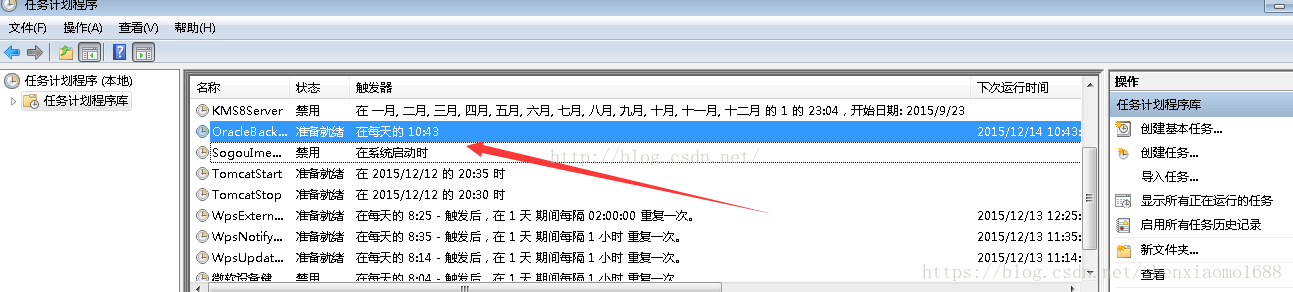Windows系統oracle資料庫的定時備份
阿新 • • 發佈:2018-11-10
1、編寫一個檔案,輸入以下內容:
@echo off
echo 刪除30天前的備分檔案和日誌
forfiles /p “D:\backup” /m *.dmp /d -30 /c “cmd /c del @path”
forfiles /p “D:\backup” /m *.log /d -30 /c “cmd /c del @path”
@echo 正在備份 Oracle 資料庫,請稍等……
exp scott/[email protected]/orcl tables=(scott.YTJ * %%)file=D:/backup/scottdb%date:0,4%%date:5,2%%date:~8,2%.dmp log=D:/backup/scottdb%date:0,4%%date:
echo 任務完成!
將檔案儲存在指定目錄,並命名為oraclebackup.bat。
2、點選桌面左正解的Windows開始,在搜尋框中輸入“任務”二字,上方就會出現“任務計劃程式”,點選“任務計劃程式”,彈出“任務計劃程式”的主介面,如下圖所示:
3.點選建立基本任務,輸入任務名稱:
描述處可為空,上圖描述應為Oracle自動備份,輸完後點擊下一步,彈出如下介面:
選擇所需的備份頻率,然後下一步,輸入任務開始的具體時間
然後選擇剛才的bat檔案,下一步
完成後,系統就會在指定時間內對資料進行備份。如果想對任務進行調整,進行任務計劃程式主介面,在左側點選任務計劃程式庫,此時介面右側就會出現系統所有的任務,選中想調整的任務,右鍵,然後選擇屬性,就可重新編輯任務了。